Hostwinds Tutorials
Zoekresultaten voor:
Inhoudsopgave
SSH -verbindingsproblemen oplossen
Trefwoorden: VPS
Wanneer u via SSH geen verbinding kunt maken met uw server, zijn er een verscheidenheid aan oorzaken die zijn gebeurd.Deze gids loopt u door het oplossen van een aantal algemene dingen om te controleren wanneer u geen verbinding kunt maken met uw server via SSH.
Is de server?
Hoewel dit lijkt op een vanzelfsprekend iets om te controleren, is dit soms de oorzaak van het niet in staat zijn om op uw server in te ssh.Zoals wanneer de server is uitgeschakeld, zal het niet reageren op SSH zoals het normaal zou doen.
Als de server hier een VPS is gehost
Als dit een VPS-plan is dat wordt gehost met hostwinds, kunt u de status van de VPS van de cloudcontroleportal controleren.Als de VPS in de Rennen Staat, het zou online moeten zijn.

Als de VPS niet online is, kunt u op de Server naam, en op de volgende pagina, klik op het groen Laars Knop, die het VPS-back-up zal starten.
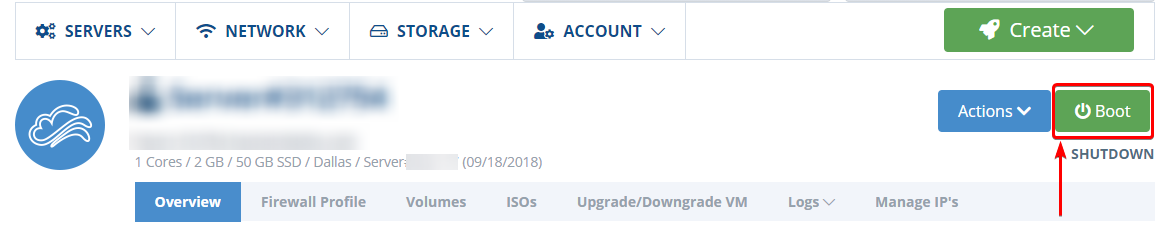
Als dit hier een dedicated server is gehost
Als de server een dedicated server is gehost met hostwinds, kunt u de serverstatus van de Klantengebied door op de groene te klikken Beheer knop.Dan lager op de pagina, er zal de Server Status vermeld,
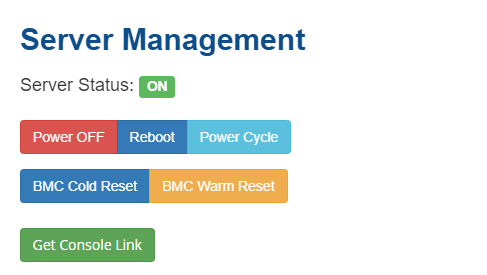
Wanneer de serverstatus wordt weergegeven UIT, de Uitschakelen knop wordt een Inschakelen Knop die u kunt gebruiken om de server weer te starten.
Is de server aangesloten op internet?
Nadat de server is bevestigd, is de volgende meest waarschijnlijke omdat het niet in staat is om SSH niet te zijn, is dat de server niet beschikbaar is via internet.Een onjuiste configuratie kan dit op de server of zelfs een lokaal netwerkprobleem veroorzaken.Als de server wordt gehost met hostwinds, krijgt u toegang tot de server via VNC, hetzij van de Klantengebied of Cloud Portal.
Toegang tot VNC via het cloudportaal
Van de Cloud Portal U ziet een lijst met uw VPS-services die u hebt met hostwinds.Naast de server zal er een Acties koppeling.Klikken hiermee onthullen een optie om Krijg VNC.Een pop-up nieuw venster verschijnt, dus het is belangrijk om ervoor te zorgen dat u pop-ups hebt om verbinding te maken met de VNC op de server.
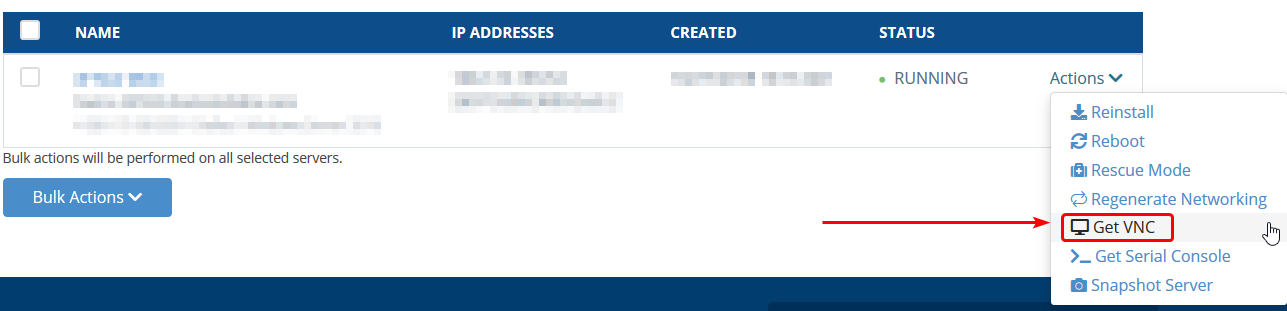
Toegang tot VNC voor een dedicated server
In het clientgebied, als u op de groene klikt Beheer Knop naast de dedicated server, wordt u naar een serverbeheerpagina gebracht.Onder de controles van de serverbeheer, klikken Download Console Link zal een link voor u maken om toegang te krijgen tot de server.Dit kan een paar momenten duren voordat het op de juiste manier wordt opgegeven wanneer de link is geopend.

Testen van internetverbinding
Nadat u bent verbonden met de server (fysiek of via VNC) en ingelogd, kunt u de internetverbinding van de server testen.De eenvoudigste manier om dit te doen is met een ping opdracht aan een bekende site, zoals google.com.Het commando dat u hiervoor kunt gebruiken, zou als volgt zijn,
ping google.com
Na het gebruik van die opdracht en het raken van ENTER, moet het wat uitgang uitspugen.Als het vastgaat (zoals in, wordt er geen uitvoer weergegeven) of geeft deze fout, dit betekent dat er een probleem is met de internetverbinding of de resolutie van hostname.Als de verbinding succesvol was, kan het er vergelijkbaar met dit uitzien,
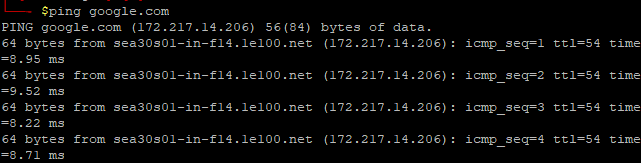
Om het pingopdracht te stoppen om eindeloos op te lopen, drukt u op Linker controle + c tegelijkertijd om het proces te stoppen.
Als er geen internet is
Als de ping-test niet werkt en er geen internet op de server is, moet het mogelijk handmatig worden opgezet.Gebruik tijdens het verbonden met de server via VNC of fysiek de volgende opdracht om de status van de netwerkinterface te bekijken,
ifconfig
Met de resultaten van deze opdracht ziet het misschien een beetje intimiderend, hoewel er specifieke informatie is om naar te zoeken.De eerste is dat uw netwerkinterface wordt vermeld.Meestal zou dit zijn eth0. Het kan echter variëren in het besturingssysteem en hoe deze is geconfigureerd.Hier zijn enkele voorbeeldresultaten,
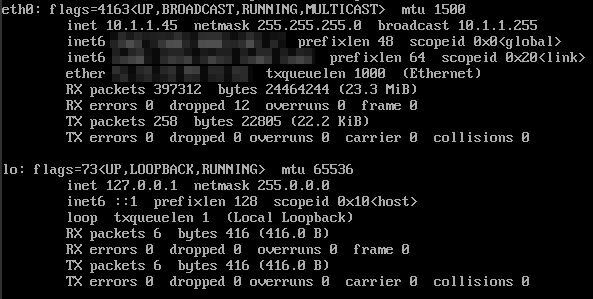
We zijn vooral bezig met de ineet waarden.(De INET6 is voor IPv6).De eerste waarde is het IP-adres van de interface.Als dit een dedicated server of VPS-plan is en de INET niet overeenkomt met het speciale IP voor de server, kan dit de oorzaak zijn van het probleem.Waar dit zou worden gewijzigd, kan variëren afhankelijk van het besturingssysteem, hoewel gemeenschappelijke locaties zijn,
- CentOS 6/7 - / etc / sysconfig / netwerk-scripts / ifcfg-eth0
- Debian 8/9 - / etc / netwerk / interfaces
Debian 8/9
Debian 8 en 9 zouden de netwerkconfiguratie in het bestand gebruiken / etc / netwerk / interfaces.Bewerk dit bestand met uw favoriete teksteditor (zoals NANO of VIM), zodat het de volgende heeft,
auto eth0
iface eth0 inet static
address <IPADDRESS>
netmask 255.255.255.0
gateway <GATEWAY>
Vervangen \ met het IP-adres van uw server en \ met de gateway van de server.In de meeste gevallen is dit uw IP-adres, gewoon het laatste nummer wijzigen als 1. Als uw IP bijvoorbeeld 192.168.0.45 is, zou de gateway 192.168.0.1 zijn.
Nadat de wijziging wordt aangebracht en opgeslagen, start u het netwerk opnieuw op voor de server (het opnieuw opstarten van de server moet u ook het netwerken opnieuw opstarten).Dit kan worden gedaan met behulp van de opdracht,
/etc/init.d/networking restart
CentOS 6/7
Met CentOS 6 en 7 is het netwerkconfiguratiebestand in de map / etc / sysconfig / netwerk-scripts .De naam van het bestand kan echter afhangen van de interface-naam.Als eth0 is de interface, de bestandsnaam zou zijn ifcfg-eth0.Bewerk dit bestand met de gewenste teksteditor en verander lijnen of voeg het volgende toe,
BOOTPROTO=static
IPADDR=<IPADDRESS>
NETMASK=255.255.255.0
GATEWAY=<GATEWAY>
Hetzelfde met de debian stappen, vervangen \ met het IP-adres van uw server en \ met de gateway van de server.
Nadat de wijziging is opgeslagen in de netwerkconfiguratie, start u de netwerken op de server opnieuw op met de volgende opdracht,
service network restart
Heeft de server het luisteren?
Als het internet is bevestigd om aan de server te werken, is SSH niet ingeschakeld of op de server uitgevoerd.Het proces om dit te controleren, kan variëren, hoewel de volgende opdracht moet werken om de status te controleren,
service sshd status
Met de uitvoer van deze opdracht zal het u vertellen of de SSH-server op is en Actief of om welke reden dan ook mislukt.Als SSH op de server is omlaag, kan de volgende opdracht worden gebruikt om het back-up te maken,
service sshd start
Als de service niet begint te starten, kan er nog een probleem zijn.Het controleren van de serverstatus moet meer informatie onthullen over waarom het niet had gestart.Als de server nog steeds niet reageert via SSH, kunt u proberen de SSH-poort te wijzigen om te zien of dit helpt bij het oplossen van het probleem.Nadat de SSH-poort is gewijzigd, moet u de service opnieuw opstarten met behulp van,
service sshd restart
Als u vragen moet hebben of hulp wilt, neem dan contact met ons op via livechat of door een ticket in te dienen met ons technische ondersteuningsteam.
Geschreven door Hostwinds Team / juni- 5, 2021
